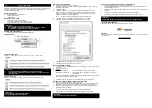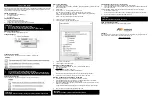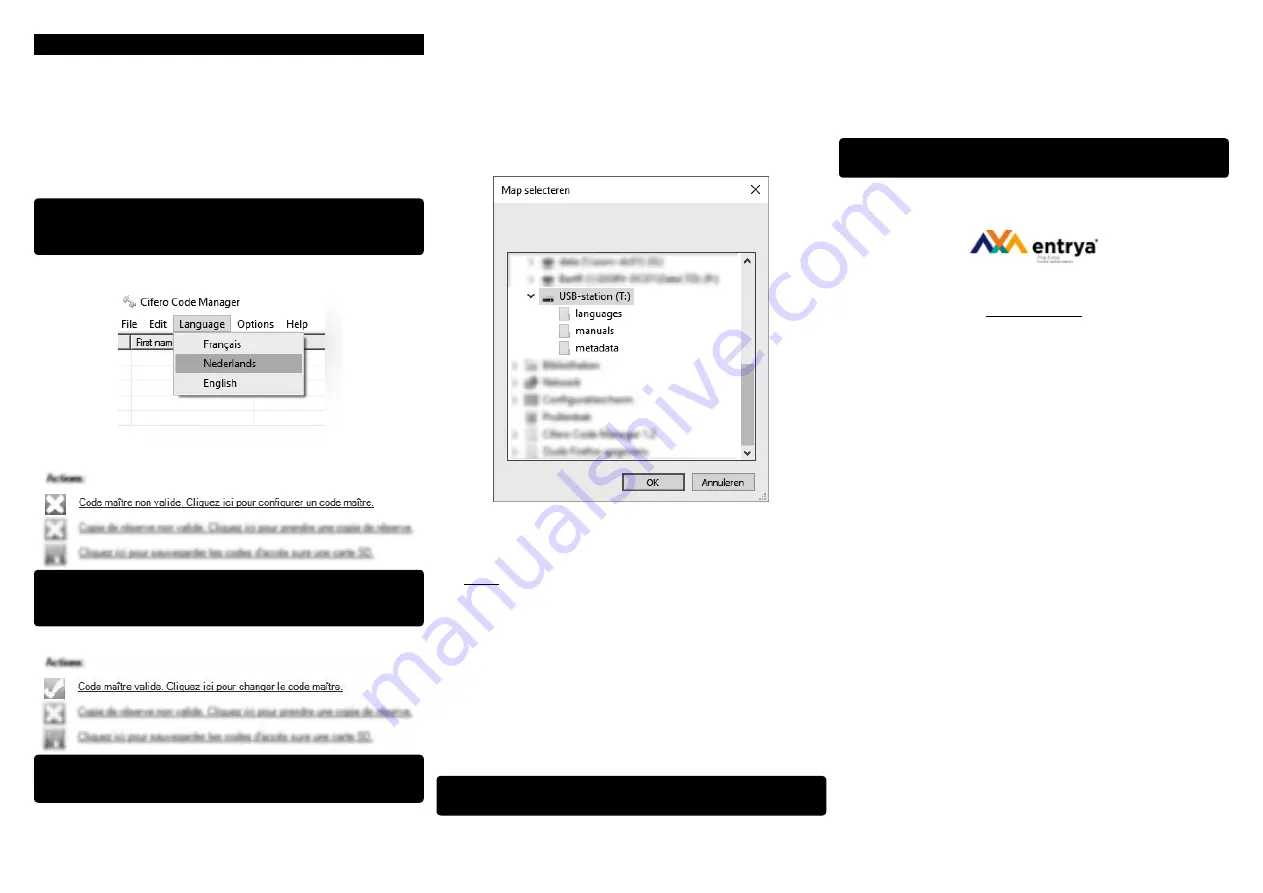
FR
Cifero Code Manager
Utiliser pour la programmation des codes d’accès sur le contrôleur SD60. Les codes doivent
copier à le mémoire du contrôleur par une carte microSD. Cela rend le gestion des
installations grands plus facile.
Exigences du système
•
Microsoft Windows XP/VISTA/7/10
•
lecteur carte microSD
•
carte microSD
Contrat de licence freeware
Voir https://shop.seculux.be/fr-be/ciferocodemanager_licence
Feedback
Nous aimerions avoir vos commentaires sur ce mode d’emploi. Envoyez-leur, avec le titre de
ce document, à
Préparation carte microSD
1.
Téléchargez le Cifero Code Manager.
https://shop.seculux.be/fr-be/telechargements
2.
Décompressez le fichier .zip sur la carte microSD.
Démarrer Cifero Code Manager
1.
Double-cliquez sur le fichier
CiferoCodeManager.exe
Configurer code maître
Changer code maître
Créer une nouvelle installation
1.
Choississez Modifier > Ajouter une personne.
2.
Remplissez les champs: Prénom, Nom, Entreprise/Département, Code d’accès et
Répétez le code d’accès.
3.
Choississez Ajouter.
4.
Répétez les étappes 1-3 pour le nombre des personnes souhaité (max. 60).
La couleur du champ à compléter pour les codes d’accès dépend du contenu:
Rouge
: la longueur du code ne correspond pas à la longueur du code maître.
Orange
: les codes introduits sont différents
Vert
: les codes introduits sont identiques et peuvent être ajoutés.
5.
Choississez Fichier > Sauvegarder les codes d’accès sur une carte SD.
6.
Choississez l’emplacement de la carte microSD et appuyez sur OK.
7.
Choississez Fichier > Sauvegarder une copie de réserve.
8.
Choississez l’emplacement de la copie de réserve.
Gérer une installation existante
1.
Choississez Fichier > Lire codes d’accès de la copie de réserve / Lire codes d’accès de
la carte SD.
2.
Tapez le code maître.
3.
Gestion:
Ajouter des personnes:
Choississez Modifier > Ajouter une personne.
Supprimer des personnes:
Choississez Modifier > Supprimer les personnes
sélectionnées.
C’est possible de sélectionner plusieurs personnes en appuyant sur la touche CTRL ou
SHIFT, puis en cliquant sur plusieurs lignes.
4.
Choississez Fichier > Sauvegarder une copie de réserve ou sur la carte SD.
Programmer le contrôleur SD60 à l’aide d’une carte microSD
1.
Insérez la carte microSD dans le lecteur du contrôleur.
2.
Appuyez et maintenez la touche de programmation sur le contrôleur. Après 4 sec le
LED PROG clignote une fois et 6 sec plus tard le LED clignote un deuxième fois.
3.
Relâchez la touche PROG, les codes sur la carte microSD seront automatiquement
programmés dans le mémoire.
Le ronfleur et la touche 1 du clavier donner un signal simultanément.
4.
Attendez pour que le LED PROG s’éteint et après enlevez la carte microSD.
Faire une copie de réserve du mémoire du contrôleur SD60
1.
Insérez la carte microSD dans le lecteur du contrôleur.
2.
Appuyez et maintenez la touche de programmation sur le contrôleur. Après 4 sec le
LED PROG clignote une fois.
3.
Relâchez la touche PROG, les codes du mémoire du contrôleur seront copiés à la carte
microSD.
Le ronfleur et la touche 1 du clavier donner un signal simultanément.
4.
Attendez pour que le LED PROG s’éteint et après enlevez la carte microSD.
Cliquez sur le lien dans le champs ‘Actions’ pour créer un code maître.
Cliquez sur le lien dans le champs ‘Actions’ pour changer le code maître.
Important!
•
Ne modifiez pas les fichiers ou répertoires.
•
Ne sauvegardez pas des autres données sur la carte (ex. Photos ... ).
•
Ne démarre pas le logiciel d’un emplacement réseau.
Important!
•
Le code maître compte minimum 4 et maximum 8 chiffres.
•
La longueur du code maître est déterminante pour la longueur de tous
les autres codes.
Important!
Si la longueur du code maître est adaptée,
tous les codes d’accès seront effacés.
Important!
Tous les codes du mémoire sont effacés.
Important!
Il fait seulement une copie des codes d’accès! Il ne copie pas les noms.
service@seculux.eu
Configurer langue